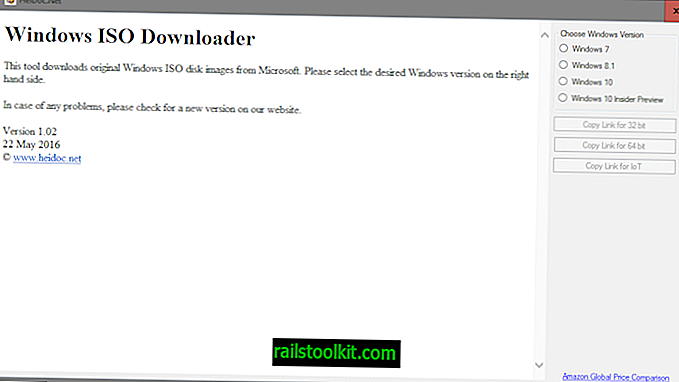Vedno imam v sistemu dva okna na svojem sistemu, zahvaljujoč se monitorju HP 1920x1200, ki mi omogoča dovolj prostora za to. To je na primer na primer, ko pišem članek, saj imam lahko v enem oknu brskalnika odprto nadzorno ploščo skrbnika WordPress, v drugem pa domačo stran programa, raziskovalno stran ali iskanje.
Tab Škarje doda možnost, da se okno brskalnika Chrome razdeli na dve okni brez napora. To ni prva razširitev za Chrome, ki na ta način obdeluje zavihek, na primer lahko to stori tudi Tab Split. Toda za razliko od Tab Split-ja samodejno poravna okna drug ob drugem, tako da vsako zavzame 50% prostora, na katerem je bilo prikazano prvotno okno Chroma. Če uporabljate Chrome v celozaslonskem načinu, lahko brskalnik učinkovito razdelite tako, da vsako okno brskalnika zavzame polovico lastnosti zaslona.
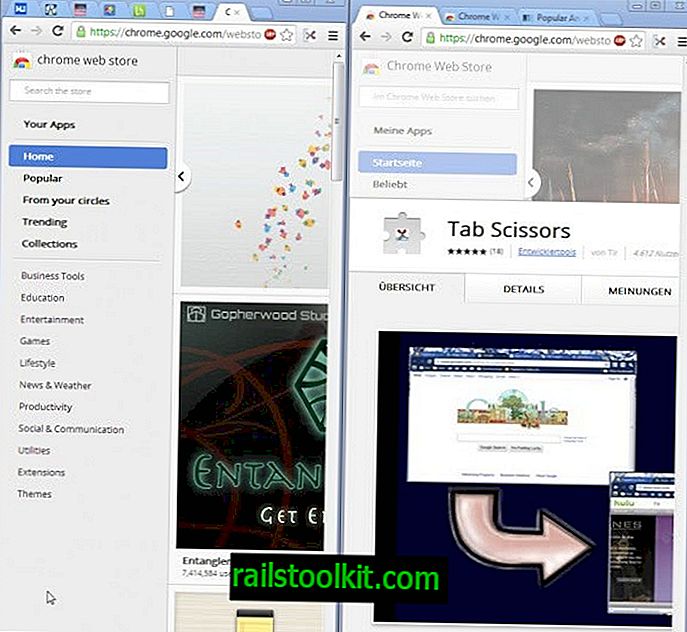
Če želite uporabljati dodatek, storite naslednje:
- Namestite škarje za zavihke iz spletne trgovine Chrome
- Opazili boste, da doda ikono v Chromovo naslovno vrstico.
- Izberite skrajni levi jeziček, ki ga želite razdeliti v drugo okno brskalnika. Vsi zavihki na desni, vključno z izbranim jezičkom, bodo premaknjeni v novo okno brskalnika, medtem ko bodo vsi zavihki na levi ostali v obstoječem oknu.
- Okna bodo poravnana drug poleg drugega, tako da bodo zavzela ves prostor, na katerem je bilo prvotno okno prikazano
- Upoštevajte, da mora imeti okno za Chrome vsaj dva zavihka, da razširitev deluje.
Po operaciji lahko premikate zavihke ali jih preuredite na vrstici z zavihki, preden kliknete gumb in se prepričate, da so v desnem oknu navedeni.
Ni možnosti za združevanje zavihkov v eno okno s podaljškom Tab Škarje. Na pomoč prihaja še ena razširitev Chroma, Windows to Tabs. Ko ga uporabljate, se bodo vsa okna Chroma združila v eno okno, tako da so vsi zavihki navedeni v vrstici z zavihki.
Bližnjica na tipkovnici ali z desno miškino tipko bi bila primerna za pospešitev postopka. Kot je zdaj, morate izbrati zavihek, ki ga želite ločiti, in se nato premakniti na skrajno desno lokacijo brskalnika, če želite to storiti. Bližnjica bi pospešila postopek, saj bi lahko sprožili funkcionalnost takoj, ko ste izbrali zavihek, ki ga želite ločiti.